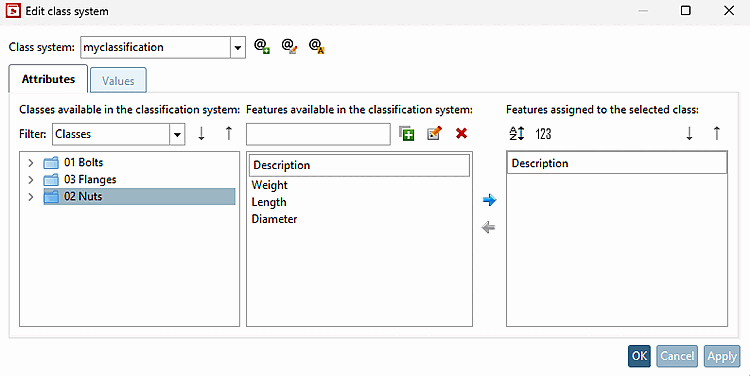Le menu contextuel de la fenêtre principale contient les commandes suivantes :
En utilisant Ajouter une classe. [Add class...].. et Ajouter une sous-classe [Add subclass...]... vous construisez votre système de classes.
![[Remarque]](https://webapi.partcommunity.com/service/help/latest/pages/fr/3dfindit/doc/images/note.png) | Remarque |
|---|---|
Seules les commandes utiles sont affichées. Par exemple, au début de la construction de l'arborescence, la seule commande affichée est Ajouter une classe. [Add class...].. est affichée. | |
|
|
Dans le champ vide -> Menu contextuel -> Ajouter une classe. [Add class...].. : ID "01" (déjà inscrit), inscrire sous "Nom (français)" : "Vis".
Menu contextuel de "Vis" : ajouter une sous-classe [Add subclass...]? ID "01" (déjà inscrit), inscrire sous "Nom (french)" : "Vis à bois".
Menu contextuel de "Vis" : ajouter une sous-classe [Add subclass...]? ID "02" (déjà inscrit), inscrire sous "Nom (français)" : "Vis à tête cylindrique".
Menu contextuel de "Muttern" : ajouter une classe. [Add class...].. : ID "02" (déjà inscrit), inscrivez sous "Nom (français)" : "Muttern" (écrous)
Menu contextuel de "Muttern" : ajouter une sous-classe [Add subclass...]? ID "01" (déjà inscrit), inscrire sous "Nom (français)" : "écrous borgnes".
Menu contextuel de "Muttern" : ajouter une sous-classe [Add subclass...]? ID "02" (déjà inscrit), inscrire sous "Nom (français)" : "Écrous hexagonaux".
Vous obtiendrez par exemple la vue suivante :


![Boîte de dialogue : Ajouter une classe [Add class] / Modifier une classe [Edit class]](https://webapi.partcommunity.com/service/help/latest/pages/fr/3dfindit/doc/resources/img/img_033c4dc260e141ddaedf9e0dc0073783.png)